
Als u op voorraad marktgegevens voor uw spreadsheet nodig hebt, kunt u tijd besparen en up-to-date informatie krijgen met het ingebouwde voorraden Gegevenstype in Microsoft Excel. Hier is hoe u uw blad met details zoals tickerymbolen, marktkappen, eerdere dichtbij en meer en meer kunt vullen.
Voeg voorraadgegevens toe aan uw Excel-vel
Om het Delen Type in Microsoft Excel te gebruiken, hebt u alleen een internetverbinding nodig en een beetje van uw eigen gegevens om te starten.
Open uw spreadsheet en typ een stuk informatie, zoals een bedrijfsnaam of voorraadsymbool. Met de nog geselecteerde cel, open het tabblad "Gegevens" en klik vervolgens op "Voorraden" in het gedeelte "DATA TYPEN" van het lint.

Na een paar seconden (afhankelijk van uw internetverbinding), ziet u de zijbalk "Data Selector" mogelijk aan de rechterkant. Dit gebeurt wanneer uw artikel niet kan worden gevonden of meer dan één voorraad met die naam is beschikbaar.
Klik op "Selecteren" onder een van de beschikbare opties in de zijbalk.
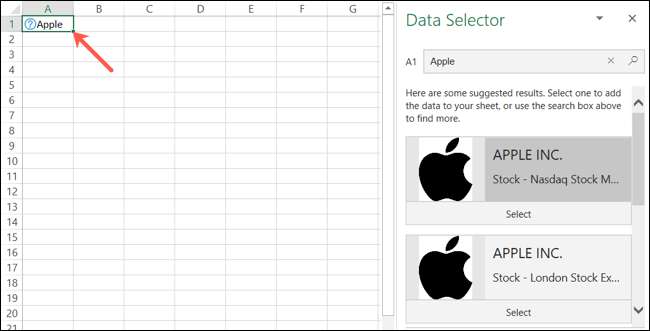
Als u verwijdert bij de cel die uw initiële gegevens bevat, selecteert u deze nogmaals en klikt u vervolgens op het pictogram Klein Insert-invoegen dat ernaast verschijnt. Een lange, schuifbare lijst met alle Details van de aandelenmarkt die u mogelijk nodig heeft, verschijnt.
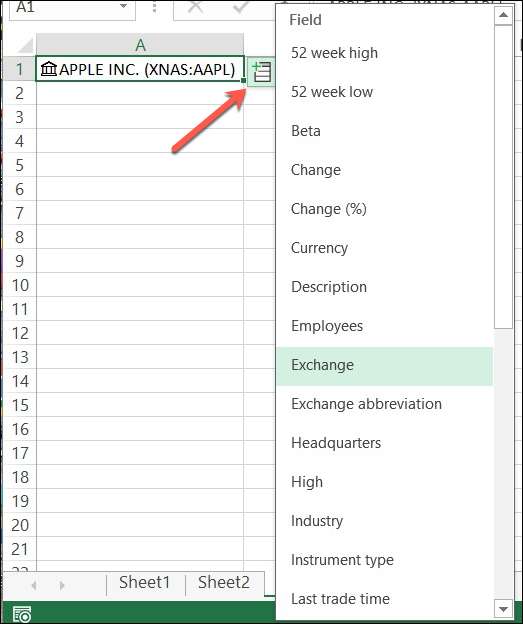
Kies de informatie die u wilt opnemen en het verschijnt aan de rechterkant in de cel. U kunt doorgaan met het toevoegen van details voor de voorraad op dezelfde manier. Alle aanvullende details die u kiest, vult u in de volgende cellen aan de rechterkant.
U kunt ook kolomkoppen toevoegen om de gegevens die u opnemen te identificeren. Maar u kunt echter gewoon op de cel klikken die een item bevat om te zien wat het is in de Formula-balk.

Bekijk de kaart van het gegevenstype
De schuifbare lijst van details voor een voorraad is nuttig, maar u kunt ook dezelfde gegevens in een kaartformaat bekijken. Klik met de rechtermuisknop op de cel met het bedrijf of de voorraad die u voor het eerst hebt getypt en selecteer vervolgens "TOEPASSING VAN DEATUUR TYPE" in het menu dat verschijnt.
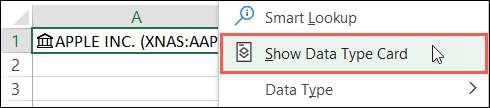
U kunt diezelfde details vervolgens zien in een gemakkelijk te lezen momentopname. U kunt ook de rechterbenedenhoek slepen om de kaart indien nodig te vergroten. Om verplaatsinformatie van de kaart naar uw vel toe te voegen, beweegt u gewoon uw cursor over dat stuk gegevens en klik vervolgens op het pictogram Extract naar het raster.

Vernieuw de aandelengegevens
Zoals de Geografie gegevenstype in Microsoft Excel , het gegevenstype voorraden haalt informatie op van een online bron. Dit betekent dat u het kunt bijwerken zonder een webbrowser te openen.
Om dit te doen, klikt u met de rechtermuisknop op de cel met de bedrijfsnaam of voorraadsymbool en selecteer vervolgens Gegevenstype & GT; Vernieuw vanuit het menu dat verschijnt.

Zie de voorraad niet?
Als u het gegevenstype van het aandelen niet ziet in Microsoft Excel, moet u ervoor zorgen dat uw systeem voldoet aan de volgende vereisten:
- U gebruikt Excel voor Microsoft 365: Microsoft kan deze functie in de toekomst toevoegen aan extra versies, maar voor nu moet je deze gebruiken.
- U hebt bijgewerkt naar de nieuwste versie van Office: Microsoft rolt deze functie geleidelijk uit, zodat je misschien een beetje moet wachten. Gewoon houden Controleren op nieuwe versies van Office .
- Engels is ingesteld als de bewerkingstaal in Office: Excel's gegevenstypen zijn alleen beschikbaar als je dit hebt gedaan. Jij kan Leer hier om het in Microsoft Word te veranderen , en dit zal het ook in Excel veranderen.
VERWANT: Hoe de taal in Microsoft Word te wijzigen







